「自动连点器专家」加固权限开启教程
- 来源: 金舟软件
- 作者:Kylin
- 时间:2025-03-06 18:06:19
在使用「自动连点器专家」时,开启加固权限能让其功能更加稳定、高效地运行。不过很多用户可能不太清楚具体的开启方法,下面就为大家详细介绍在不同手机系统中开启「自动连点器专家」加固权限的教程。
一、了解加固权限的重要性
加固权限就像是给「自动连点器专家」加上了一层保护罩和助推器。它能确保软件在运行过程中不受系统过多的限制和干扰,稳定地实现自动连点等功能。有了加固权限,软件可以更精准地模拟点击操作,减少卡顿和出错的概率,尤其在一些对操作要求较高的场景,如游戏刷取资源、电商抢购等,能让你更加得心应手。
二、安卓系统开启加固权限步骤
(一)华为手机(EMUI或HarmonyOS)
设备型号:HUAWEl Mate 30
处理器:HUAWEI Kirin 990
软件版本:自动连点器专家v2.0.0
步骤1:启动「自动连点器专家」,点击软件内的「加固权限」设置按钮。
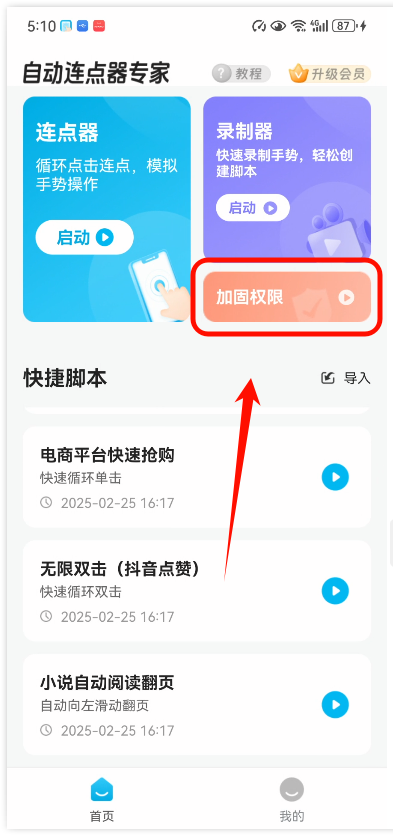
步骤2:在权限列表中找到“加固权限”,一一点击开启。此时系统会弹出确认窗口,点击“确定”完成权限授予。

步骤3:「开启」允许后台运行和自启动,保持应用后台持续运行。
打开「设置」-「应用和服务」-「应用启动管理」-「自动连点器专家」,开启权限按钮即可。
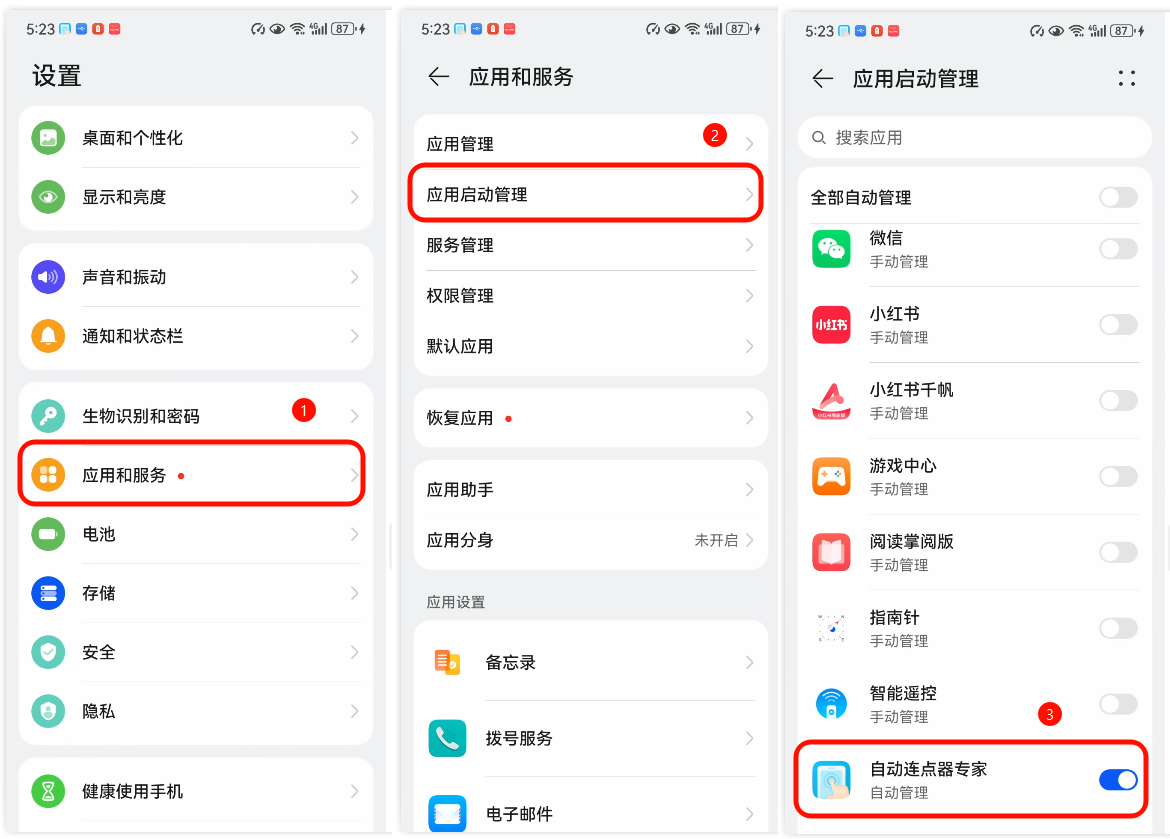
步骤4:「关闭」电池优化,避免无障碍权限被系统误回收,才能持续使用。
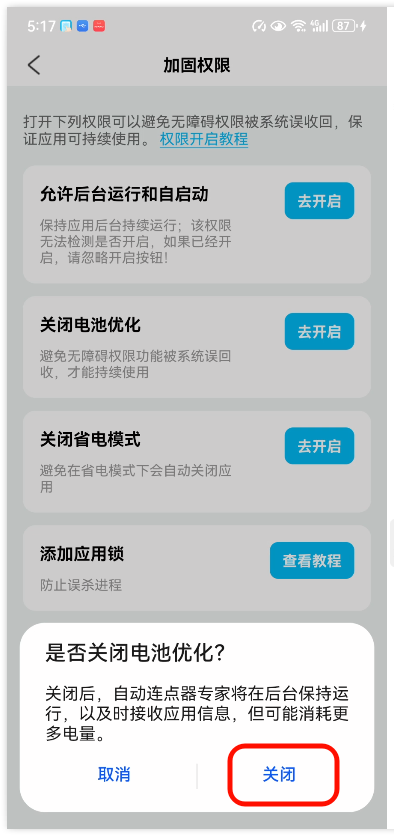
步骤5:「关闭」省电模式,避免在省电模式下会自动关闭应用。
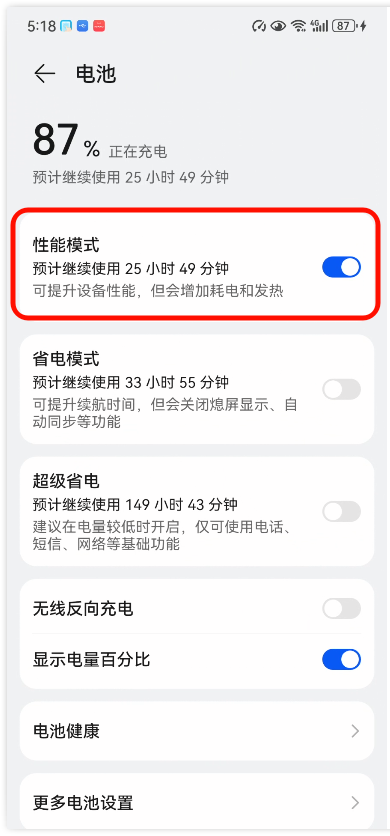
步骤6:「添加」应用锁,防止误杀进程。
打开「设置」-「安全」-「应用锁」-「开启」-「选择并输入对应密码」-「自动连点器专家」,开启权限按钮即可。

(二)小米手机(MIUI系统)
设备型号:Redmi K60 Ultra
处理器:天玑9200+
软件版本:自动连点器专家v2.0.0
步骤1:启动「自动连点器专家」,点击软件内的「加固权限」-「运行后台运行和自启动」-「打开自动连点器专家按钮」。
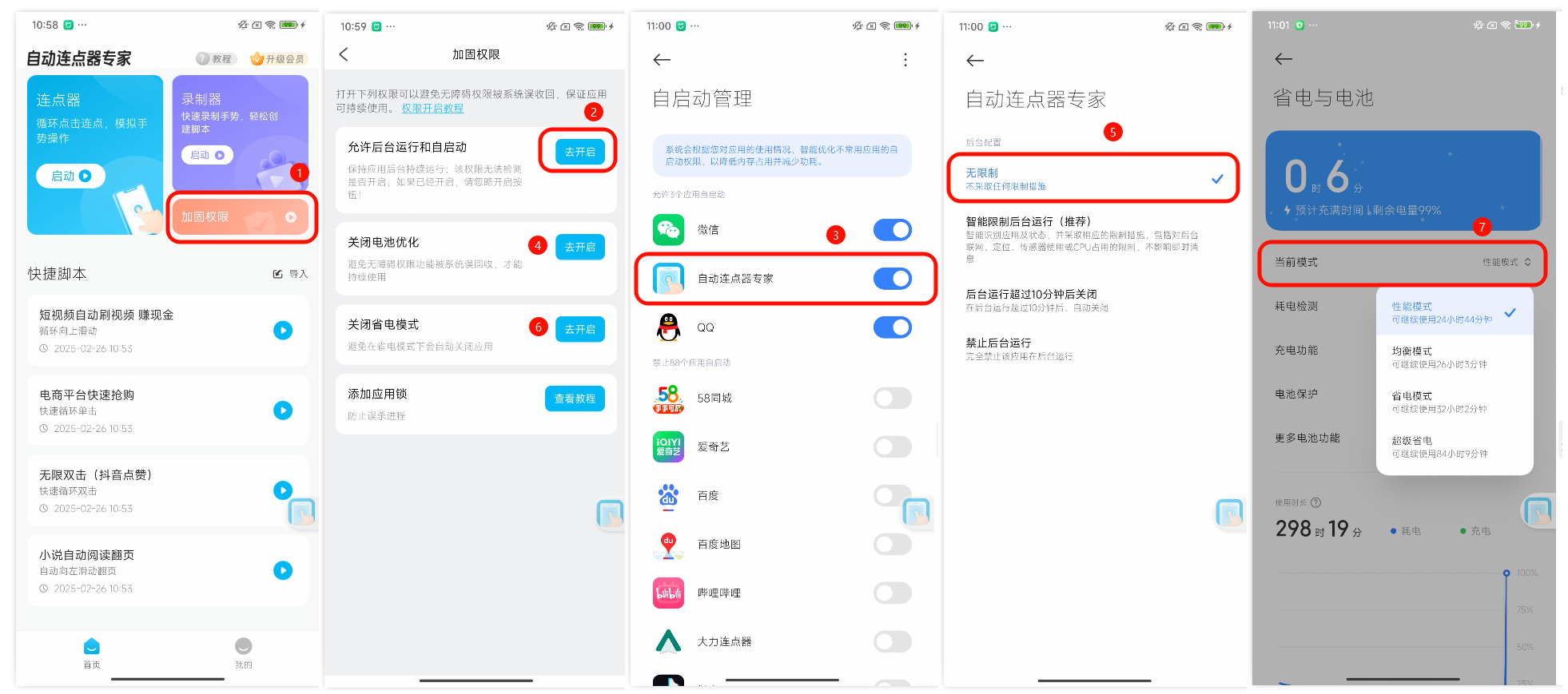
步骤2:「加固权限」-「关闭电池优化」-「无限制」。
步骤3:「加固权限」-「关闭省电模式」-「当前模式中选择“性能/均衡模式”」。
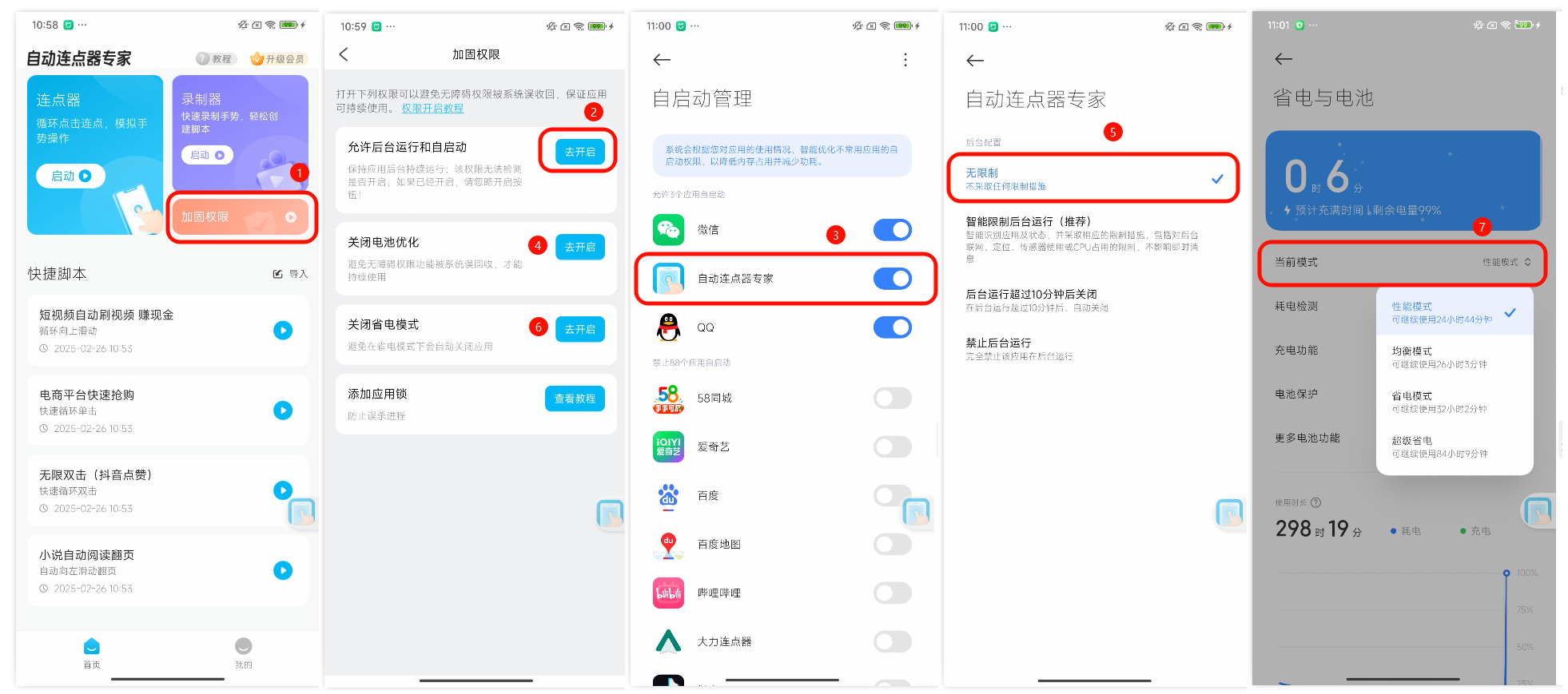
步骤4:「添加」应用锁,防止误杀进程。
打开手机「设置」-「应用设置」-「应用锁」-「立即开启」,输入自定义密码,成功开启应用锁后,打开「自动连点器专家」权限按钮即可。
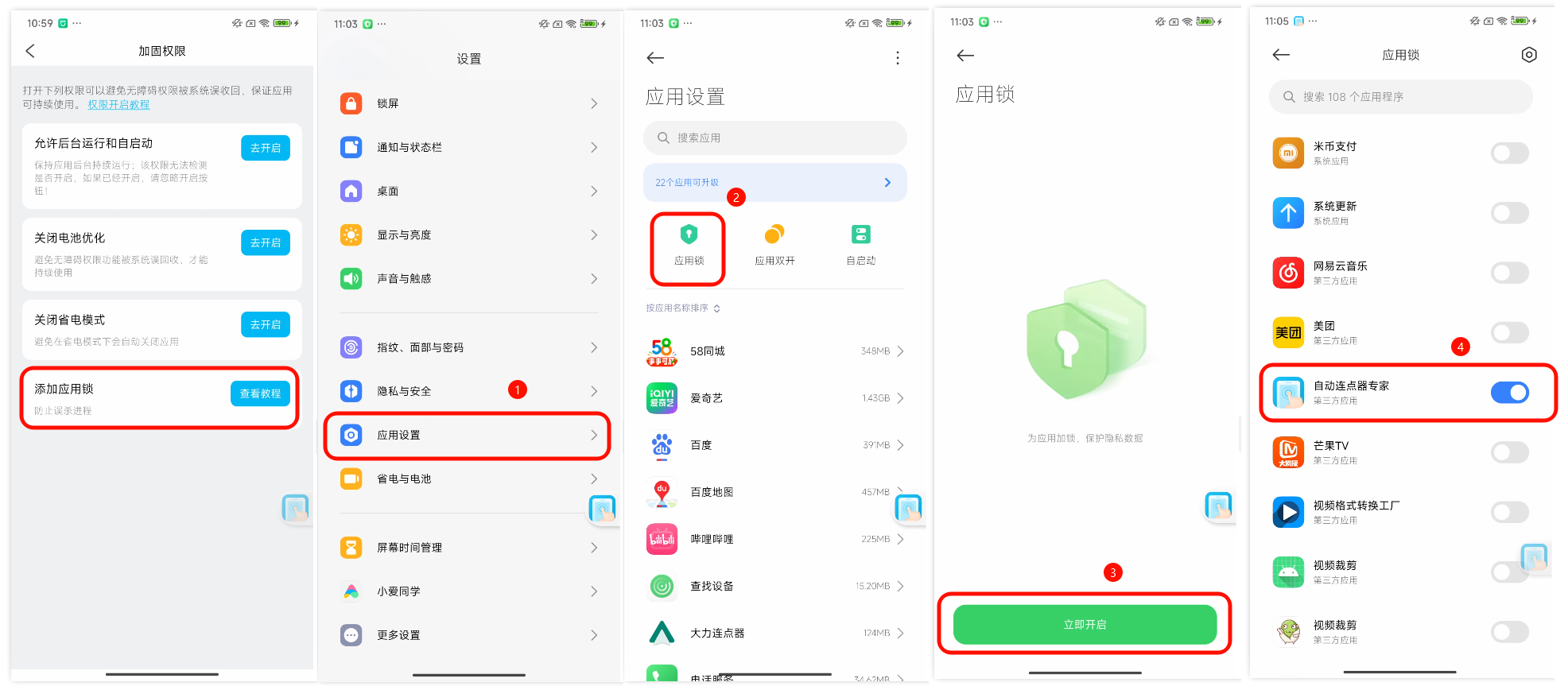
(三)VIVO手机(Originos系统)
设备型号:VIVO S6
处理器:Android 10
软件版本:自动连点器专家v2.0.0
步骤1:启动「自动连点器专家」,点击软件内的「加固权限」-「允许运行后台运行和自启动」-「打开自动连点器专家按钮」-「单项权限设置」-「自启动」-「后台弹出界面」。
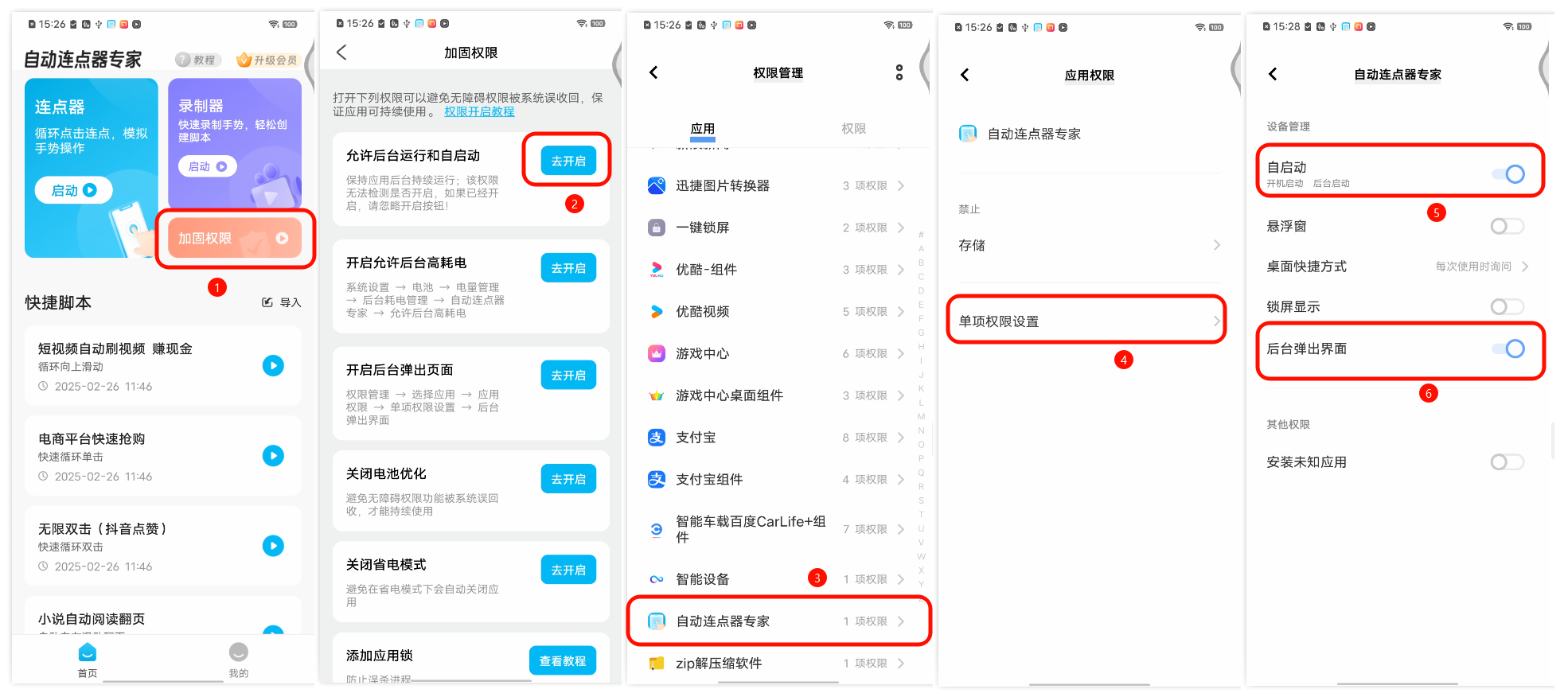
步骤2:「开启允许后台高耗电」-「设置」-「电池」-「后台耗电管理」-「点击自动连点器专家」-「允许后台高耗电」。
步骤3:「关闭电池优化」和「关闭省电模式」。
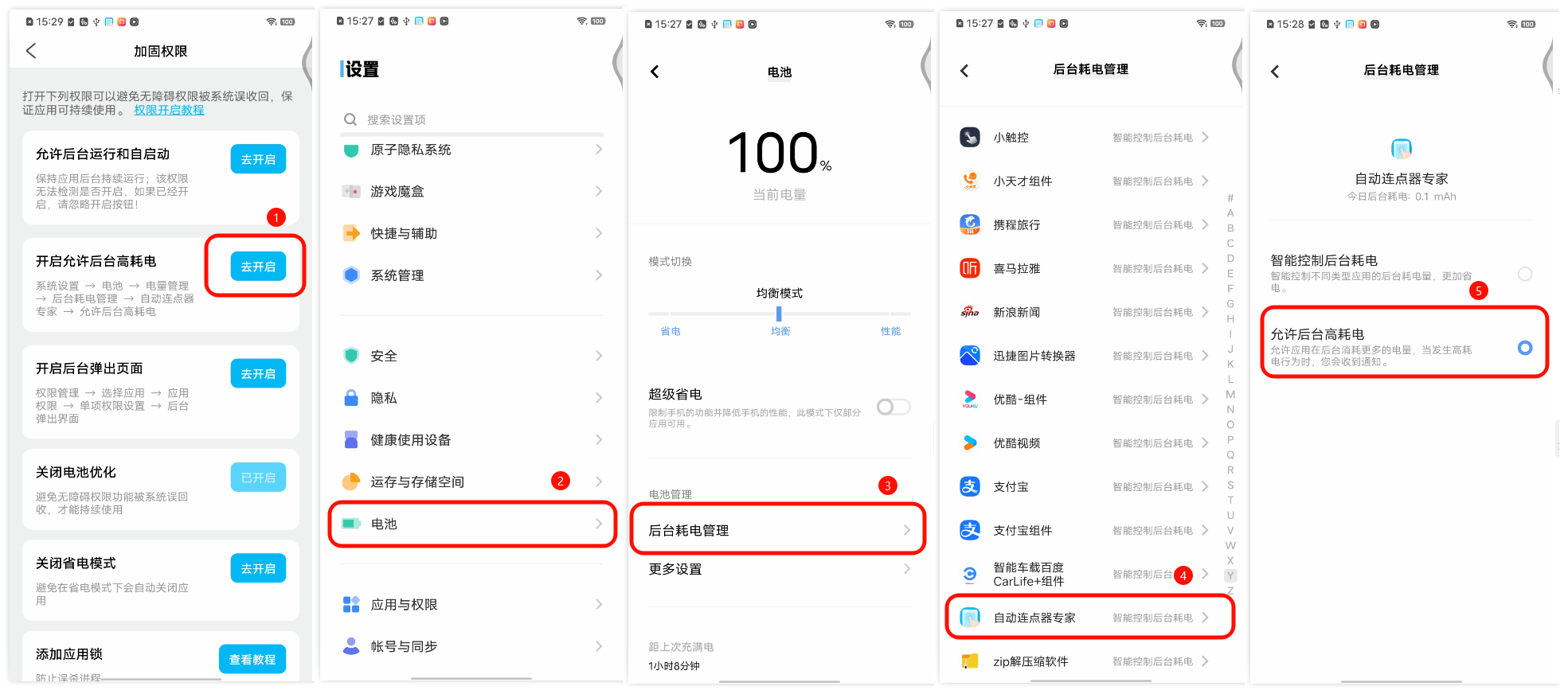
步骤4:「添加」应用锁,防止误杀进程。
打开手机「设置」-「应用设置」-「应用锁」-「立即开启」,输入自定义密码,成功开启应用锁后,打开「自动连点器专家」权限按钮即可。
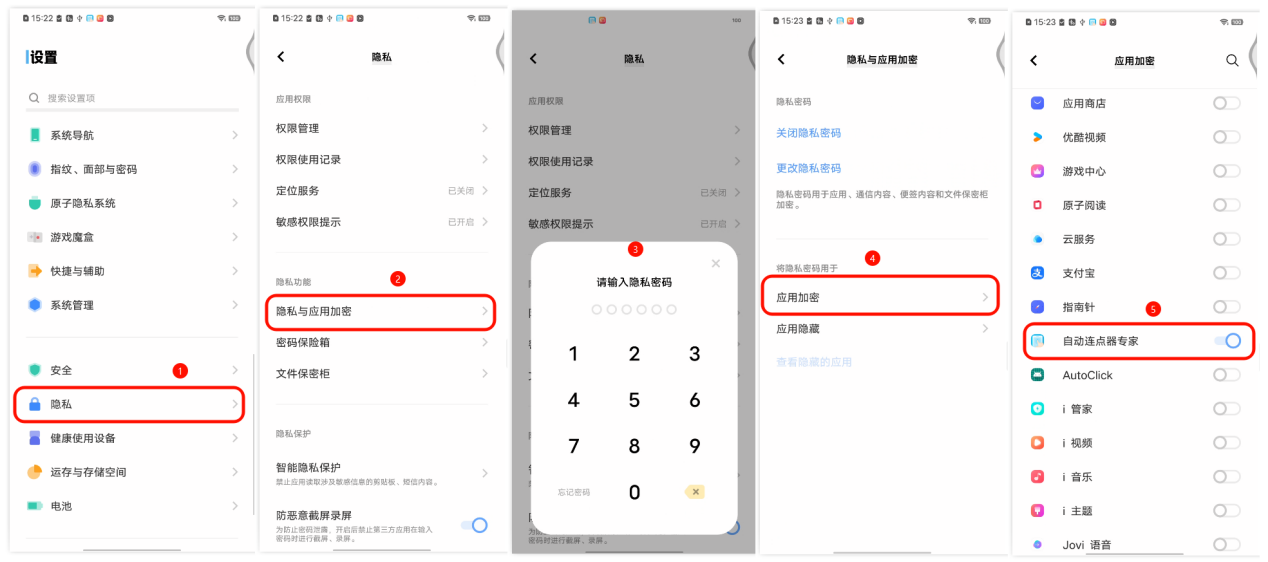
(四)OPPO手机
设备型号:OPPO A1 Pro 5G
处理器:高通骁龙 695 5G八核
软件版本:自动连点器专家v2.0.0
步骤1:启动「自动连点器专家」,点击软件内的「加固权限」-「运行后台运行和自启动」-「耗电管理」-「完全允许后台行为」。
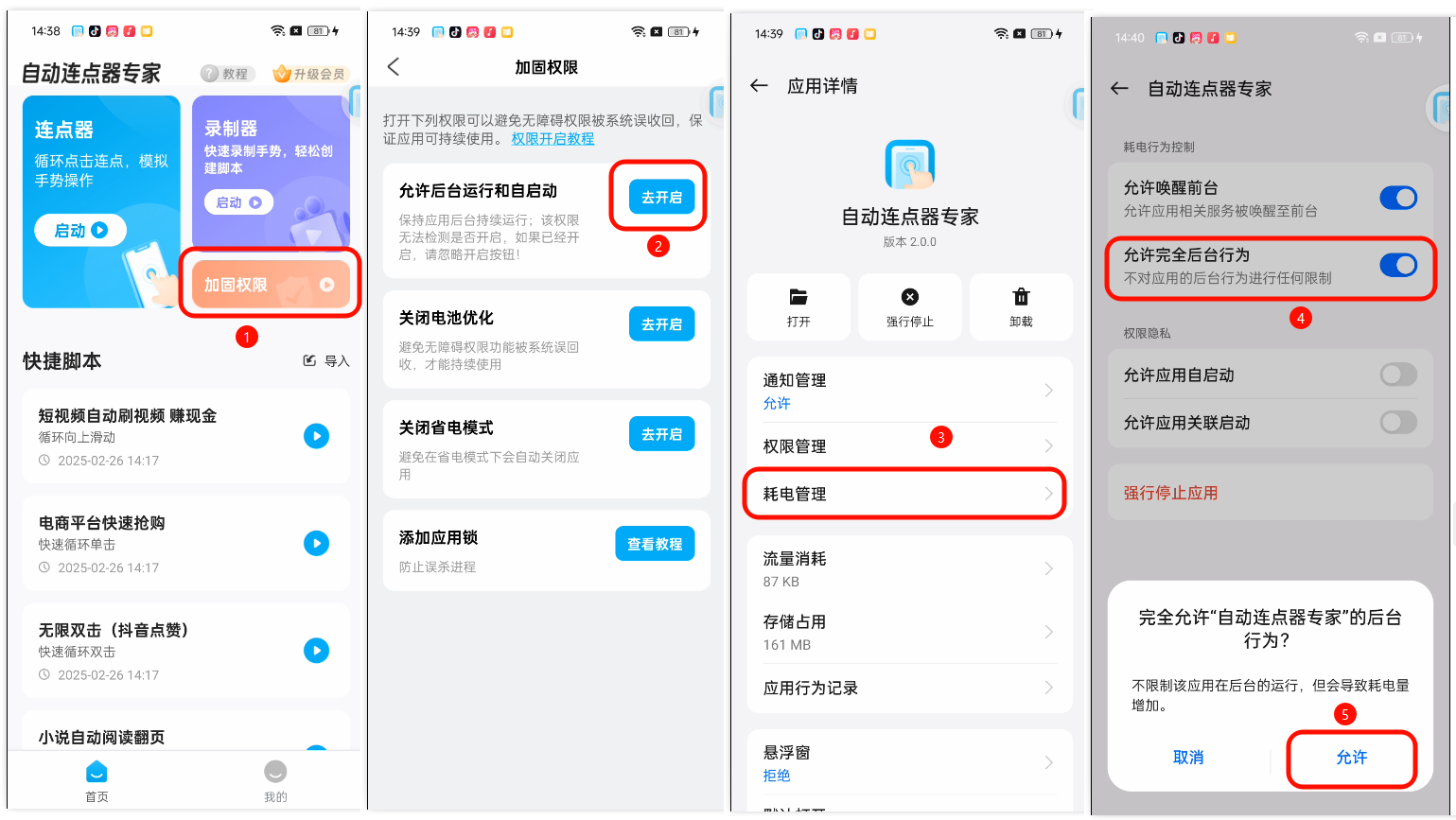
步骤2:「加固权限」-「关闭电池优化」。
步骤3:「加固权限」-「关闭省电模式」。
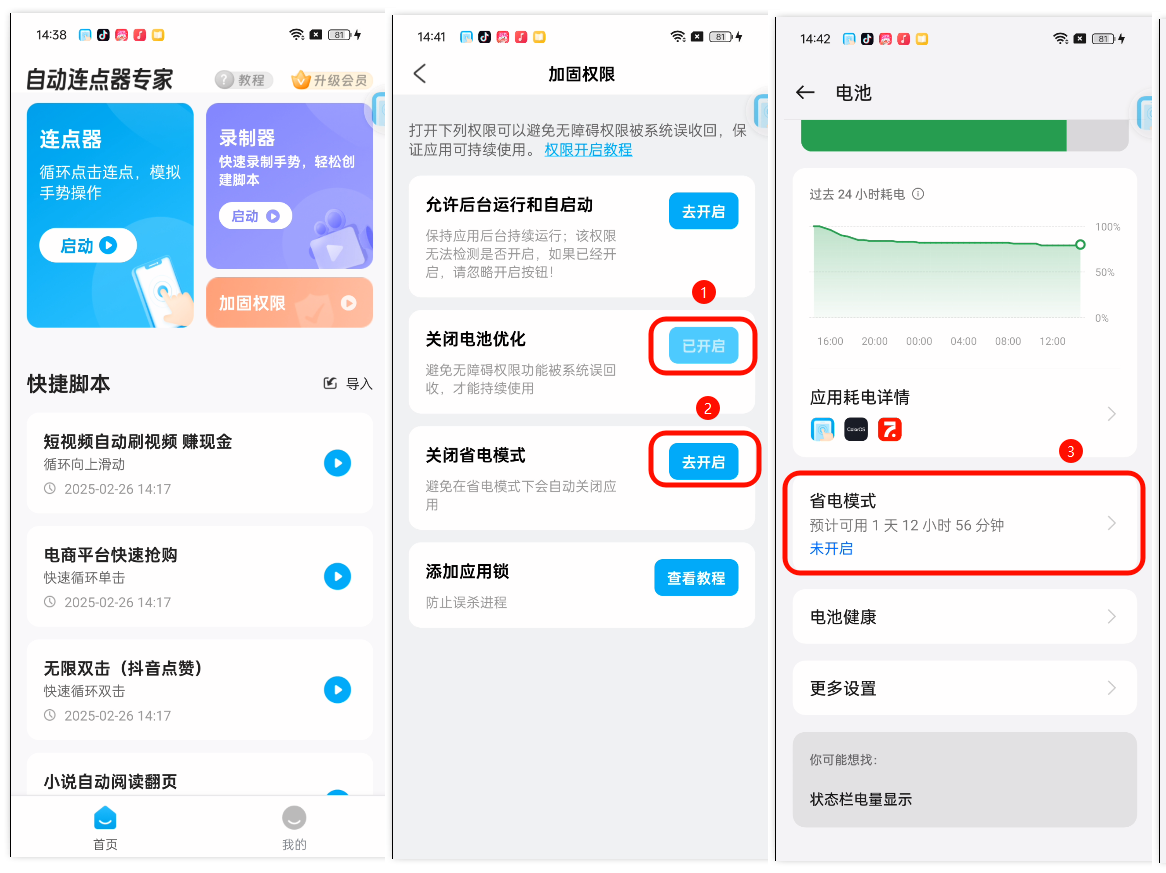
步骤4:「添加」应用锁,防止误杀进程。
打开手机「设置」-「权限与隐私」-「隐私-应用锁」-「立即开启」,输入自定义密码,成功开启应用锁后,打开「自动连点器专家」权限按钮即可。
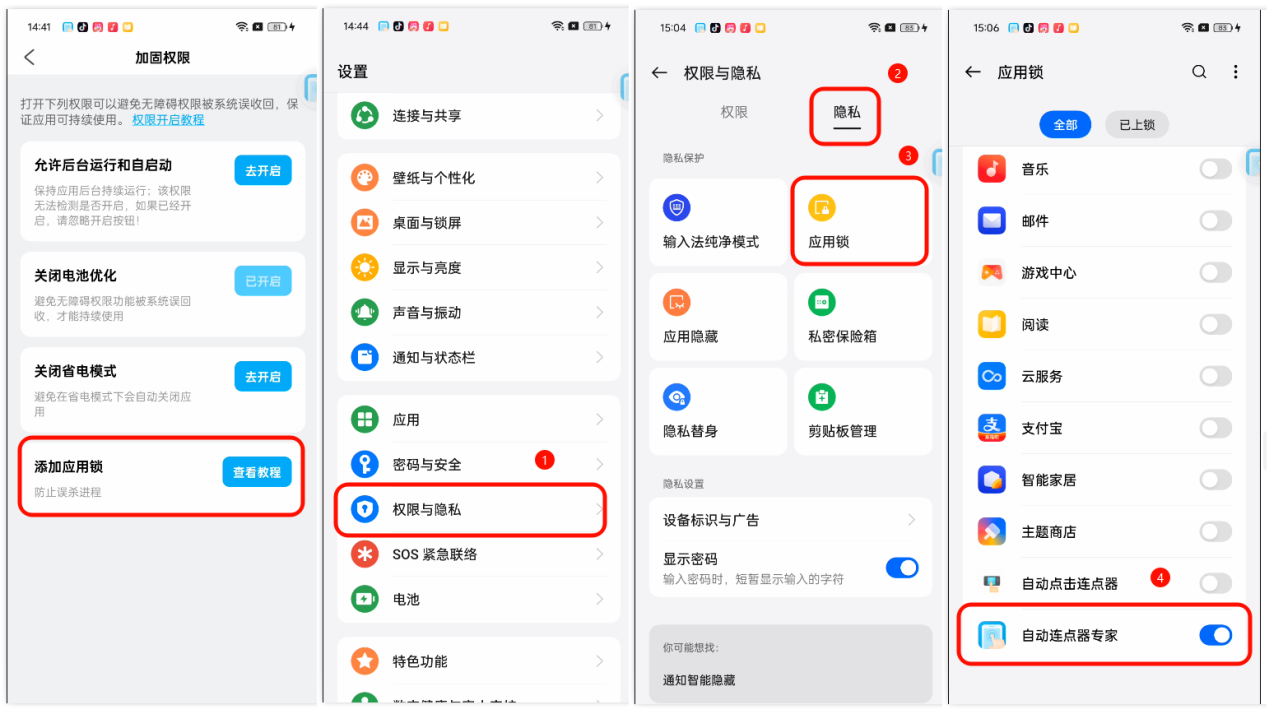
特殊情况处理:若遇到权限开启失败,可能是系统对应用权限管控严格。可以进入手机「设置」-「应用和服务」-「应用管理」,找到「自动连点器专家」,点击「权限」,将「所有权限」都开启,之后再在软件中尝试开启加固权限。
通过以上详细的教程,相信大家已经掌握了「自动连点器专家」加固权限的开启方法。在操作过程中遇到任何问题,欢迎在评论区留言交流,希望大家都能顺利开启权限,让「自动连点器专家」为你带来更出色的使用体验。







































































































 官方正版
官方正版
 纯净安全
纯净安全








